Nox App Player — твой телефон в компьютере
Но что такое Nox App Player? Это эмулятор операционной системы Android 4.4.2 для компьютеров с Windows. То есть эмулятор ориентирован на поддержку практически всех приложений, всех процессоров Intel и AMD и при этом на корректную работу Windows 10. Что он делает? Эмулирует поведение смартфона на ПК.
Но, главное, вы сможете создать устройство, адаптированное полностью и исключительно под вас, все настройки изменяются интуитивно и легко. Вы можете выбрать смартфон или планшет, разрешение монитора, объем памяти, данные производителя, модель и т. д. — все, что только захотите.
При этом программа имеет кучу дополнительных опций, которые будут максимально полезны и удобны для любого пользователя. Во-первых, внутри Nox App Player имеется предустановленный каталог Google Play, делающий установку программ, игр и прочего контента гораздо проще. Чтобы установить программы, вы также можете воспользоваться распаковкой имеющегося у вас apk-файла.
NoxPlayer — бесплатный эмулятор Android на компьютере.
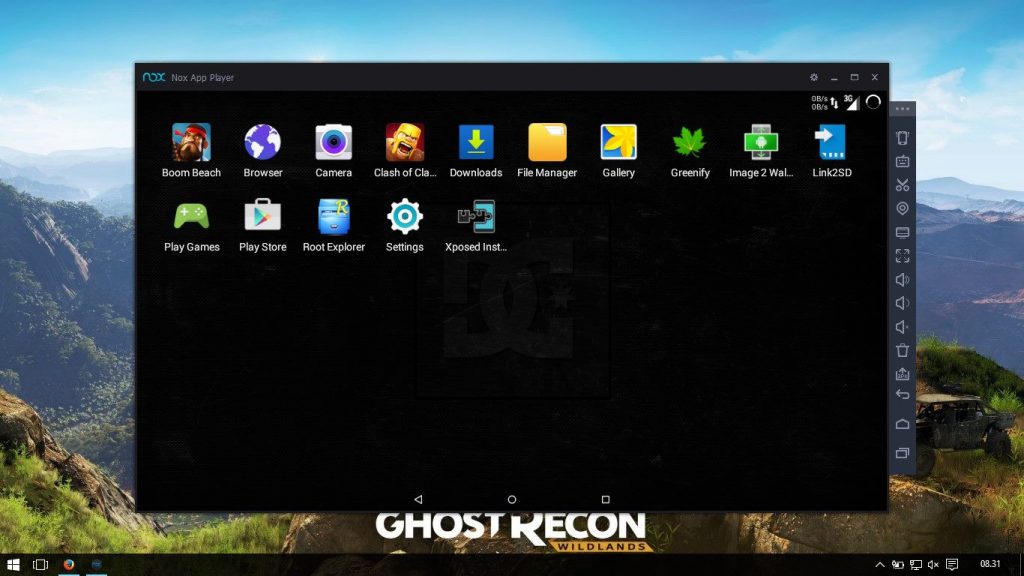
Во-вторых — что очень важно, — программа поддерживает ввод текста или игровой команды с клавиатуры или мыши компьютера, а также позволяет определять, какие клавиши будут управлять вашей игрой (а еще создавать скриншоты). Но не только. Помимо клавиатуры или мыши компьютера вы сможете делать ввод с геймпадов или контроллеров. А если для какого-то приложения требуется изменение ориентации экрана, Nox App Player сделает это автоматически, то есть в нем присутствует функция виртуального местоположения. В общем, настоящая находка для геймеров!
Но полезен он не только для них, а еще и для разработчиков игр, которые смогут тестировать приложения, а также для остальных пользователей, ведь знакомство с игрой можно осуществить до ее скачивания на реальное устройство (для запуска приложений Android на компьютер телефон или планшет не нужен).
Кроме всего прочего, при помощи Nox App Player можно выполнять несколько функций одновременно (благодаря продвинутой системе мультизадачности), к примеру запустить две одинаковые игры в одном эмуляторе, соединив их локальным мультиплеером. И все это — на одном компьютере.
Но плюсы на этом не заканчиваются. Помимо простоты работы и настроек, а также возможности работать и играть в режиме полного экрана программу отличает экономное расходование системных ресурсов. В отличие от аналогов, требования к системе у Nox App Player весьма скромны, поэтому он может отлично работать даже на довольно слабых машинах. Объем свободного места на жестком диске должен составлять всего 3 Гб, объем свободной оперативной памяти — 2 Гб, необходима поддержка видеокартой технологии OpenGLO (1 Гб-видеокарта), поддержка центральным процессором технологии виртуализации (2 Ghz-процессор). Вот, в общем-то, и все.
Ах, да. Осталось только установить Nox App Player. Это легко!
Для начала вам необходимо зайти на официальный сайт программы.
Эмулятор андроида Nox Player: как установить и настроить в Windows
Следующий шаг — загрузка ее для ПК. Перейдите по этой ссылке и скачайте программу.
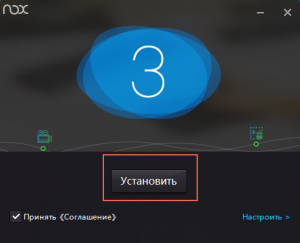
После завершения установки, нажимаете кнопку «Начать»:
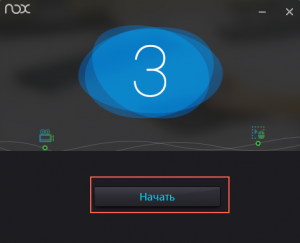
Теперь можно запускать! Перед вами появится главное окно эмулятора. Просто кликните на иконку Google Play. Нажмите на кнопку «Существующий» или создайте новый аккаунт в Google.
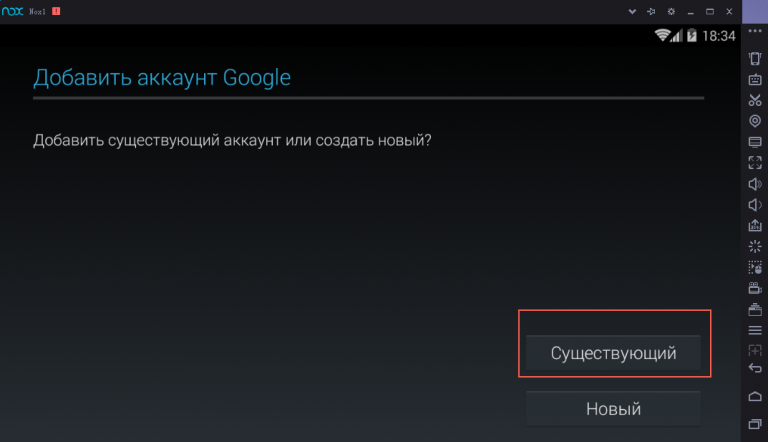
Найдите нужное вам приложение в Play Market, и проведите установку.
Источник: naked-science.ru
Nox App Player — что это за программа и нужна ли она?

Nox App Player — программа, при помощи которой можно эмулировать среду Android на компьютере.
Простыми словами: установив данное приложение на компьютер Windows вы получаете в некотором смысле виртуальное устройство, на котором стоит Android. Это устройство или точнее программу — можно запустить, после загрузится Андроид, можно устанавливать андроидные приложения, пользоваться Андроидом так, будто это телефон или планшет. Также, как и на телефоне — нужна учетная запись Google. Можно спокойно ставить программы и игры Android.
Например часто популярные мессенджеры в версии для компьютеров — не содержат важных функций, а вот в мобильной версии — такие функции присутствуют. Эта причина как пример, зачем может понадобиться установка эмулятора Андроид Nox App Player на компьютер.
Совсем забыл, самое главное — для комфортной работы данного эмулятора необходимо чтобы ПК был более-менее мощный. Так как компьютеру придется тянуть не только Windows, но и Android, который сегодня уже достаточно требуемый к ресурсам, если вы например хотите поиграть более-менее в мобильную игру.

Скачать Nox App Player можно на официальном сайте:
На веб-сайте нажимаем Скачать:

Скачается установщик nox_setup (примерное название), запустите, нажмите кнопку Установить:

При первом запуске Nox App Player — будет предложено некое обучение, его при желании можно пропустить:

Далее, чтобы открыть рабочий стоил — нажмите данную иконку в правом нижнем углу:

Nox App Player — некоторые настройки
Открыть параметры можно нажав данную иконку:

Вкладка Основные содержит одну полезную опцию — Рут, другими словами активация расширенного режима Андроида:

Вкладка Расширенные позволяет настроить отображение:

Раздел Свойства — можно выбрать модель виртуального устройства, а также указать номер IMEI, номер телефона:

Nox App Player — как изменить версию Андроида?
Дело в том, что по умолчанию эмулятор запускает Андроид 4 версии или 5, зависит от самой версии эмулятора. Но это можно изменить используя компонент Multi-Drive, ярлык которого можно заметить на рабочем столе или сам файл MultiPlayerManager.exe в папке:
Этот компонент нужно запустить. Далее нажать в правом нижнем углу кнопку добавления новой версии Андроида, лучше выбирать последнюю, самую современную:

Результат — появится новая система, будет написано какая версия, а также кнопки управления, например запуск, открыть параметры, удалить. Однако чтобы легко можно было запускать Nox App Player с той системой, которую указали в настройках — желательно создать ярлык, для этого нажмите данную кнопку:

Надеюсь данный материал оказался полезным. Удачи и добра, до новых встреч друзья!
Источник: 990x.top
Как пользоваться Nox App Player
Эмулятор Нокс заинтересует многих владельцев ноутбуков и стационарных компьютеров. Ведь с его помощью становится возможным запуск мобильных приложений и игр, изначально выпущенных для платформы Android. Причем некоторые из них официально недоступны для ПК. Яркий пример – мессенджер WhatsApp, который для Windows и Mac OS работает в очень ограниченном режиме.
И таких вот приложений огромное количество. Специально для интересующихся людей мы подготовили подробное руководство, как пользоваться Nox App Player.
Подробное руководство
Статья разделена на шесть глобальных категорий. В первой из них речь пойдет непосредственно о процедуре инсталляции. Затем мы рассмотрим нюансы настройки эмулятора. Следующий пункт – создание учетной записи Google, которая значительно расширит его возможности. Далее, будет разобрана инструкция для инсталляции приложений.
Затем мы разберемся с тем, как сменить версию Андроида для Нокс Апп Плеера. А в самом конце – способы обновления программы.
Установка
И начинать мы, разумеется, будем именно с процедуры инсталляции. На всякий случай она будет расписана максимально подробно, специально для не слишком разбирающихся в компьютерах пользователей.
Пошаговое руководство по установке:
- Сначала перейдите на официальный сайт Nox.
- Здесь щелкните ЛКМ по кнопке «Скачать».
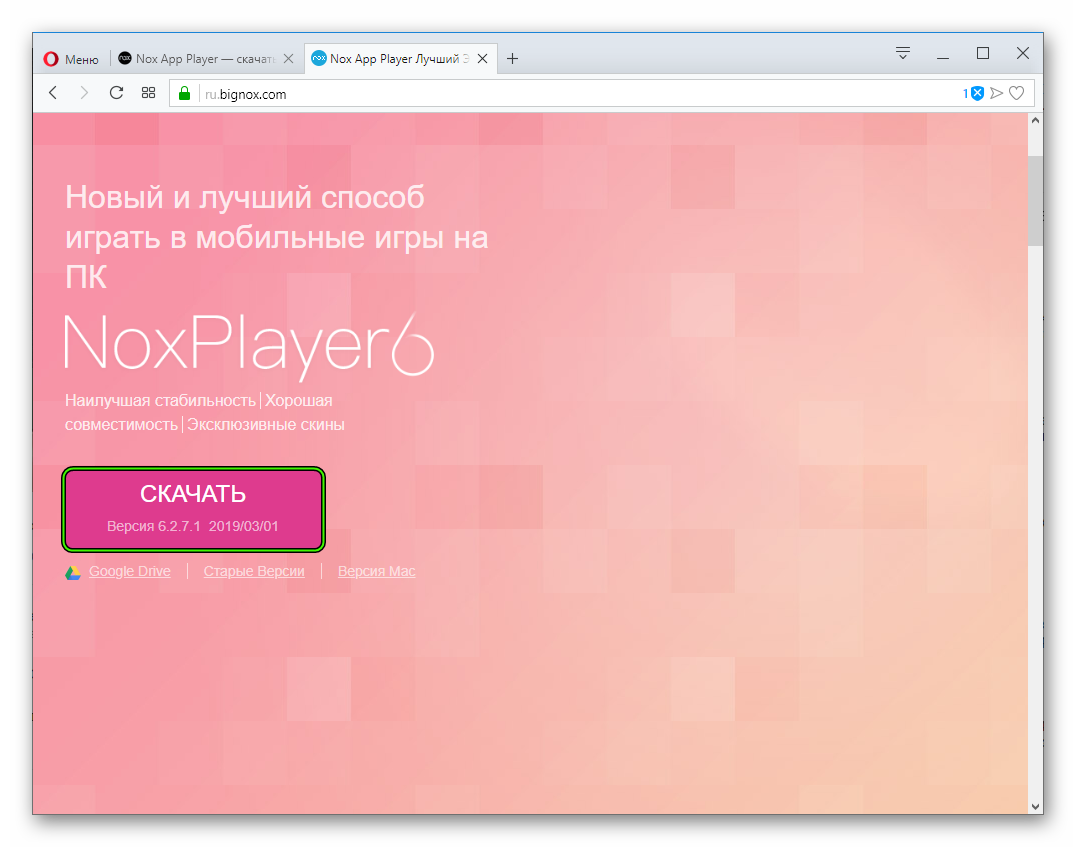
- Тогда запустится загрузка установочного файла последней версии эмулятора.
- Откройте nox_setup_vx.x.x.x_full_intl.exe, где (vx.x.x.x – актуальная версия Нокса).
- Отобразится окошко инсталляции. В нем кликните на «Настроить».
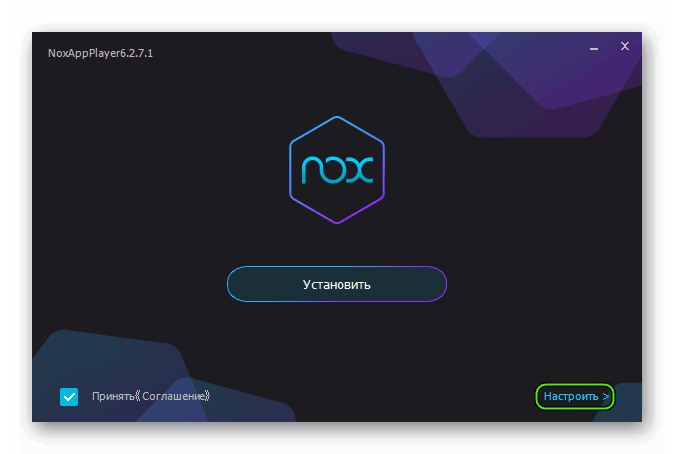
- В графе «Расположение» написан каталог, куда будет размещена программа. Чтобы его сменить, вручную введите новый адрес или же нажмите на «Просмотр» и выберите папку через проводник.
- Дальше идут три доступных опции: создание ярлыка на рабочем столе и в панели задач, автозапуск программы.
- Когда процедура настройки будет завершена, щелкните на «Установить».
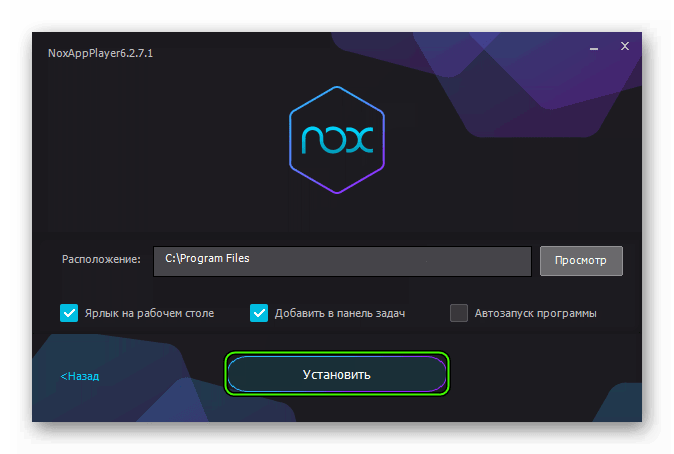
- Пойдет распаковка файлов, дождитесь ее завершения.
- По завершении процесса нажмите на «Пуск».
Настройка
Когда вы кликните по кнопке пуска, Nox App Player самостоятельно откроется. Первая загрузка может длиться порядка 5 минут (в зависимости от установленной операционной системы и мощности ПК). Когда она завершится, появится окошко с обучением. Оно нам не нужно, поэтому пропускаем. Для этого кликните на Skip tutorial («Пропустить обучение»).
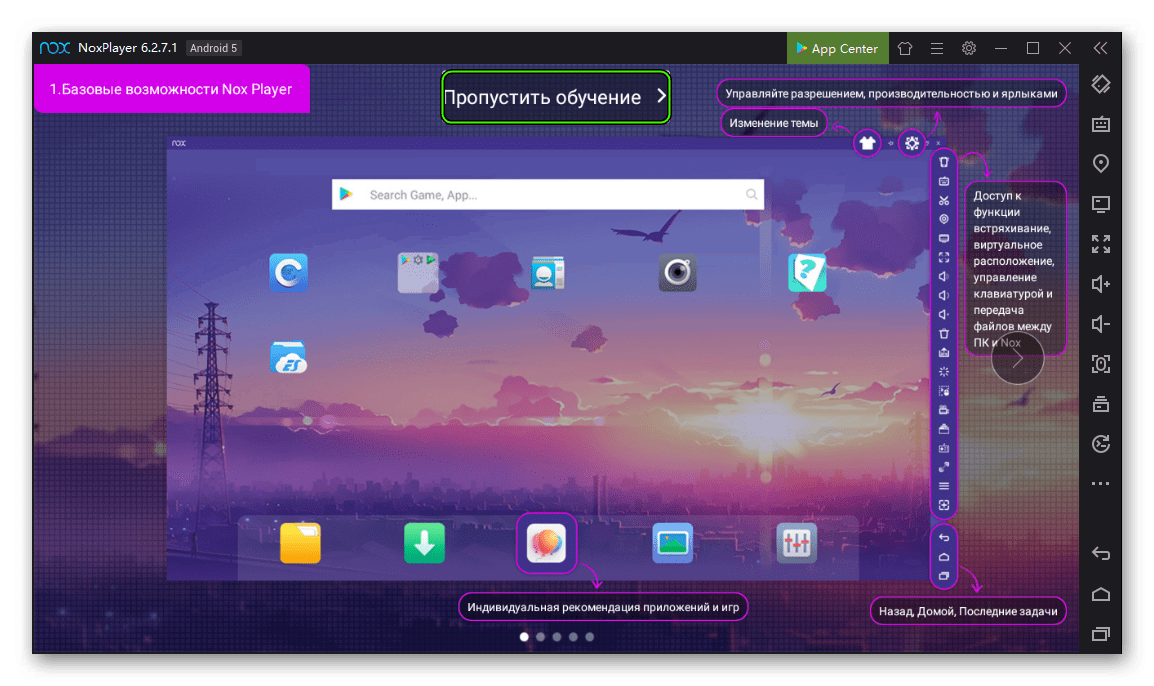 Чтобы попасть на рабочий стол, щелкните ЛКМ по иконке «Домой».
Чтобы попасть на рабочий стол, щелкните ЛКМ по иконке «Домой».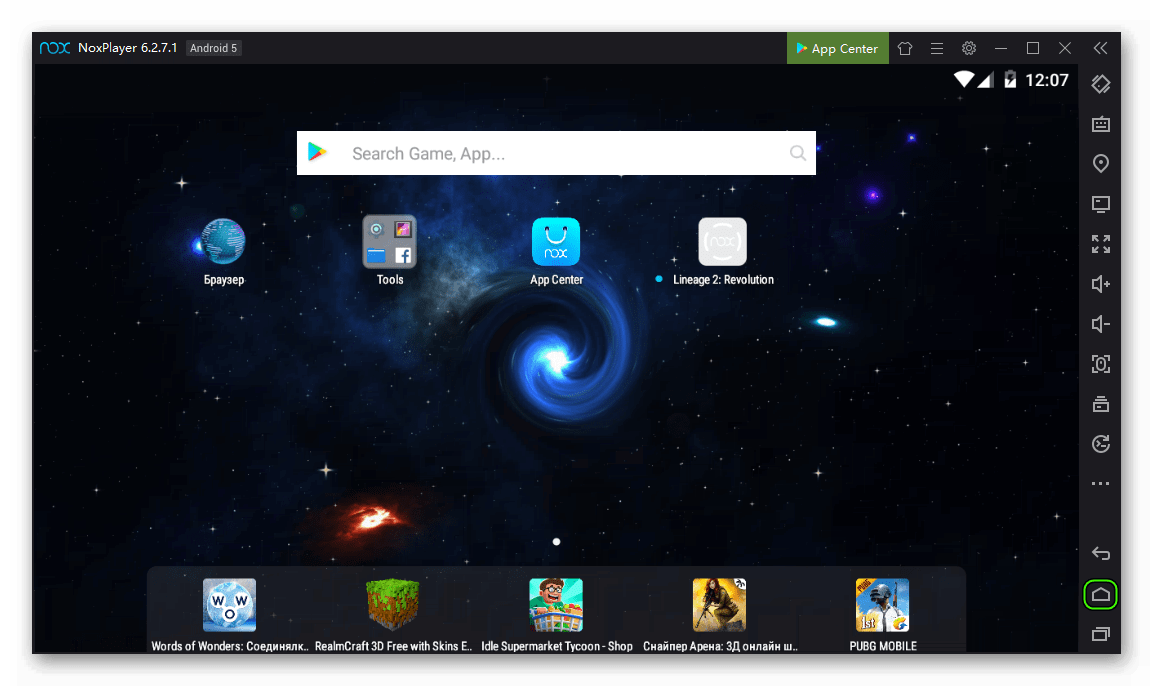 Теперь нам нужно выставить оптимальные настройки эмулятора. Делается все так:
Теперь нам нужно выставить оптимальные настройки эмулятора. Делается все так:
- Сверху окошка Нокса имеется значок в виде шестеренки, нажмите на нее.
- В разделе «Основные» нас интересует только опция «Рут», расширяющая возможности виртуального устройства Android.
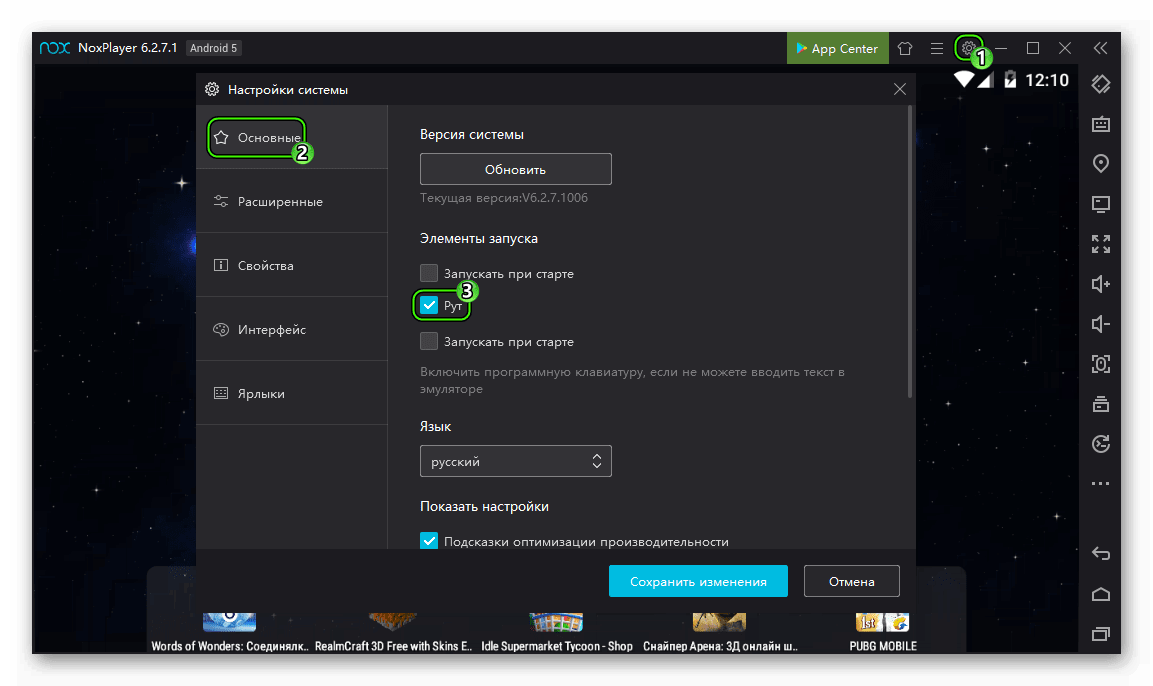
- Переходим в «Расширенные».
- Для пункта «Настройки отображения» поставьте «Среднее» или «Высокое», в зависимости от мощности ПК.
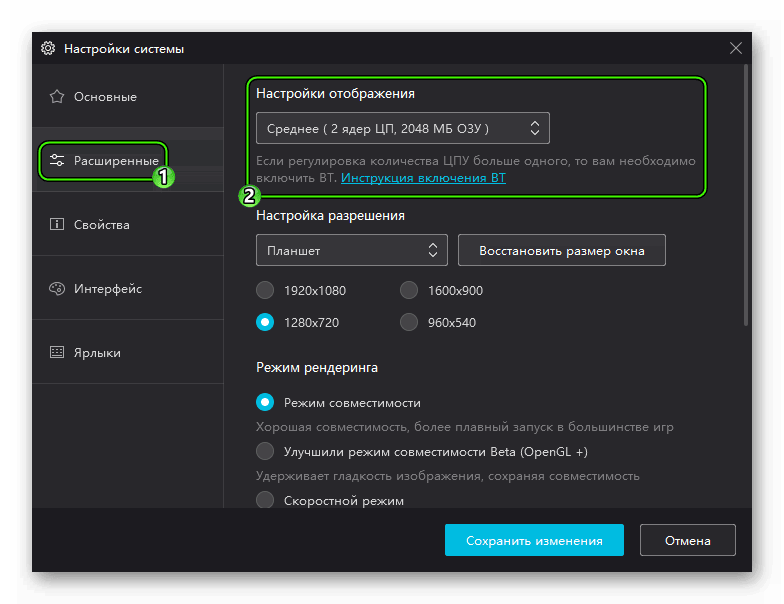
- Для «Настройки разрешения» поставьте 1280х1024 или 1920х1080, основываясь на той же логике.
- «Режим рендеринга» трогать изначально не нужно. Но если приложения или игра работают некорректно, то выставьте «Скоростной режим».
- Переходим в «Свойства».
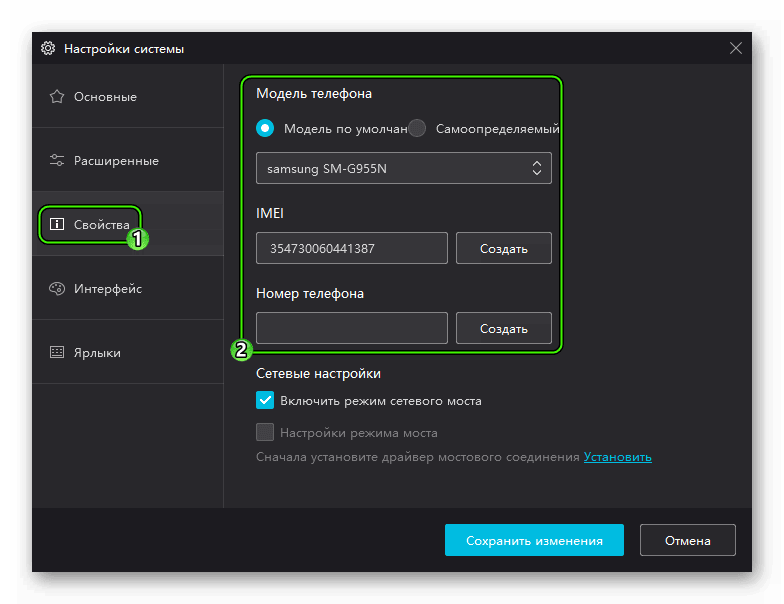
- Тут можно выбрать модель для виртуального устройства, IMEI и мобильный номер.
- Далее, открываем «Интерфейс».
- Здесь меняем опции по своему усмотрению. По их названиям легко со всем разобраться.
- В «Ярлыки» меняются горячие клавиши для управления программой.
- Кликните на «Сохранить изменения».
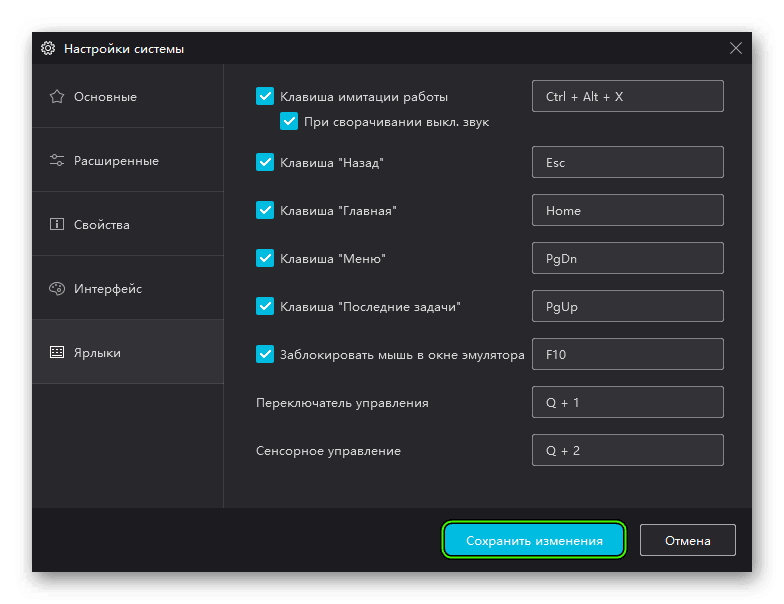
- Согласитесь с перезагрузкой.
Создание учетной записи
Для доступа к магазину приложений «Play Маркет» и многим другим функциям мобильной платформы Android пользователю необходимо авторизоваться в учетной записи Гугл. А если она отсутствует, то пройти процедуру регистрации. Ознакомиться с ее деталями вы можете в отдельном материале.
Инсталляция приложений
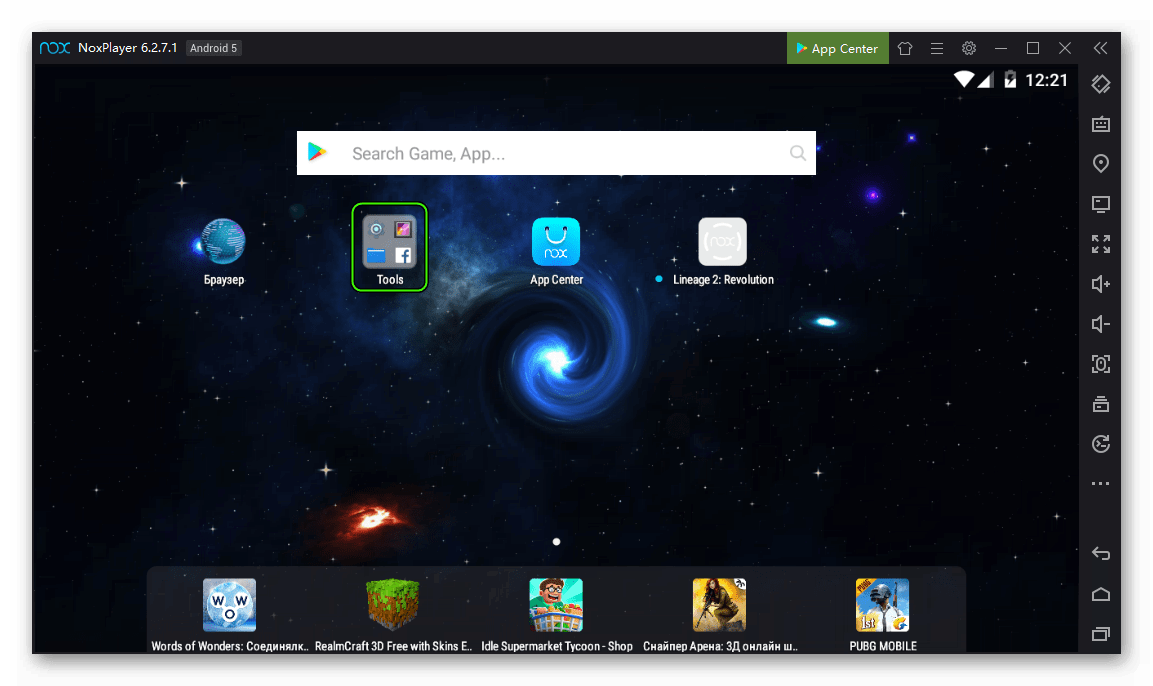
Поскольку авторизация в «учетке» Google уже произведена, то доступна загрузка программ из магазина «Play Маркет». Иконка для его запуска расположена в каталоге Tools, что находится на главном рабочем столе.Далее, перейдите на страницу нужного приложения, например, через рекомендации или с помощью поиска. Кликните на «Установить» и подтвердите процедуру.
Также возможна инсталляция приложений и игр с помощью apk-файлов. Но про нее вы можете прочитать в тематической статье, где все разобрано максимально подробно. Ознакомьтесь с нашим руководством здесь.
Смена версии Android
Изначально Nox App Player запускает виртуальное устройство под управлением Android версии 4.X или 5.X. Но версию платформы можно обновить вплоть до 7.1.2. Во всех деталях мы рассмотрели данную процедуру в этом материале. А сейчас предлагаем краткую инструкцию:
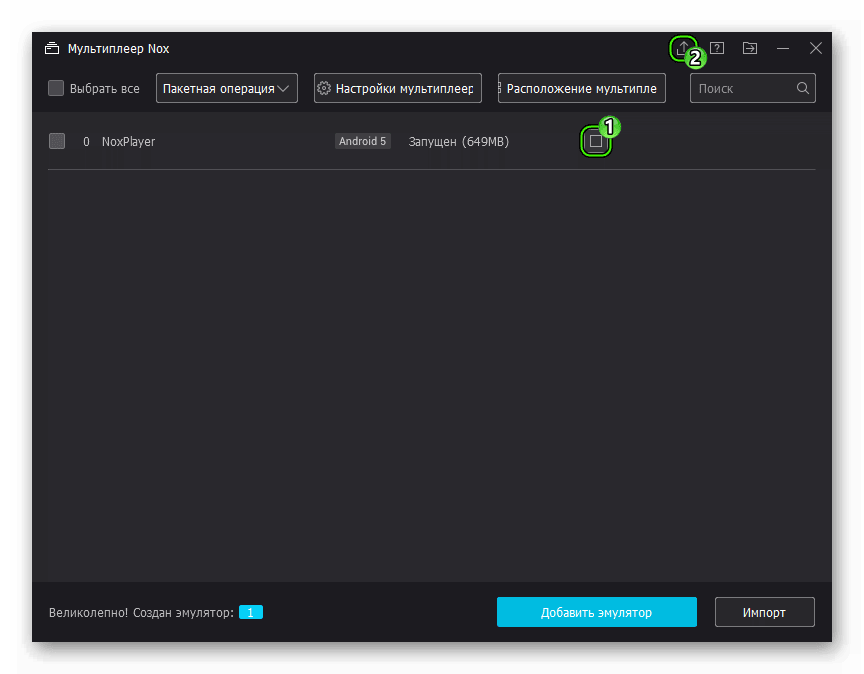
- Откройте эмулятор на компьютере или ноутбуке.
- Нажмите сочетание клавиш Ctrl + 8.
- В новом окошке кликните по отмеченным иконкам.Первая прерывает работу Нокса (нужно подтвердить процедуру), а вторая вызывает форму обновления.
- Вызовите смену версии Android, если она доступна.
Обновление
Ну и напоследок мы разберемся со способами обновления Нокс Апп Плеера. Непосредственно через эмулятор данную процедуру вызвать нельзя. Вернее, в его настройках имеется соответствующая кнопка, но ее нажатие открывает официальный сайт. Оттуда пользователю нужно загрузить актуальную версию программы и установить поверх текущей. При этом все его данные и настройки будут сохранены.
Альтернативный вариант – переустановка Nox, предваряемая полной чисткой. Во всех подробностях данные процедуры были разобраны в отдельной статье.
Здесь же мы вкратце рассмотрим основной метод для обновления. Чтобы получить новую версию эмулятора, не потеряв при этом пользовательские данные, выполните следующие шаги:
- Перейдите по ссылке https://ru.bignox.com/.
- Здесь кликните по пункту скачивания актуальной версии эмулятора.
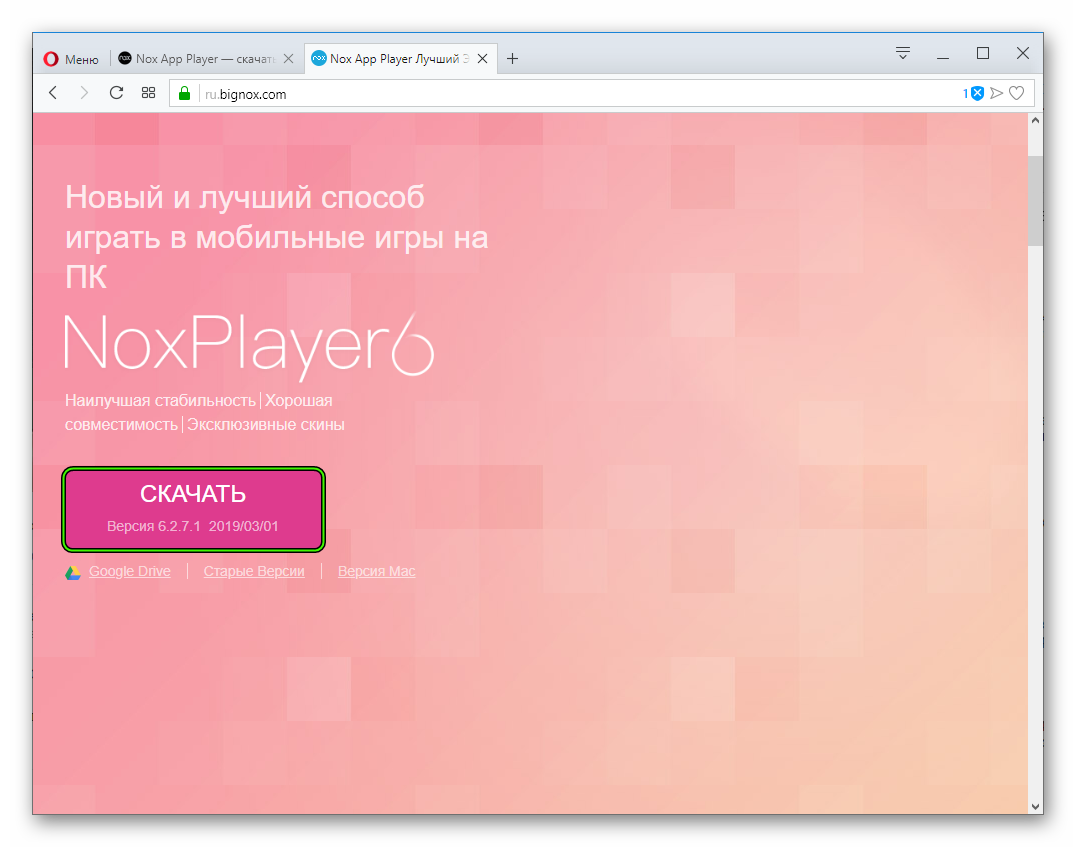
- Запустите полученный файл.
- Щелкните ЛКМ по кнопке «Перезаписать установку».
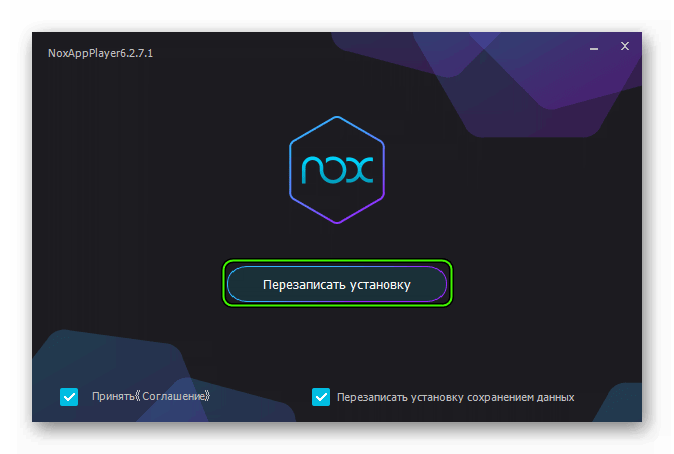
- Спустя некоторое время процедура завершится, нажмите на «Пуск».
Предварительное закрытие эмулятора вовсе не требуется. Оно произойдет автоматически при запуске его переустановки. Сделано это, чтобы лишний раз не путать пользователя и не осложнять ему задачу.
Источник: nox-emulator.ru
Как пользоваться Nox App Player

Эмуляторы – это программы, позволяющие устанавливать на компьютер или ноутбук приложения, изначально созданные для других платформ. Яркий пример – Нокс Плеер, с помощью которого на ПК выйдет запустить мобильные игры и приложения с Android. Данный эмулятор является одним из самых популярных в настоящий момент, а его главный конкурент – BlueStacks. В этой статье мы хотим разъяснить, как пользоваться Nox App Player.
Особенности использования
Весь материал разделен на пять больших глав:
- Загрузка эмулятора.
- Первичная настройка.
- Ознакомление с интерфейсом.
- Авторизация в системе.
- Скачивание Android-приложений.
Ознакомьтесь с каждой из них, чтобы во все разобраться.
Установка
Для загрузки последней версии эмулятора следует использовать исключительно официальный сайт. Если вы скачаете программу на стороннем ресурсе, то рискуете нарваться на вирус, который заразит компьютер или ноутбук.
Разберем пошаговую инструкцию:
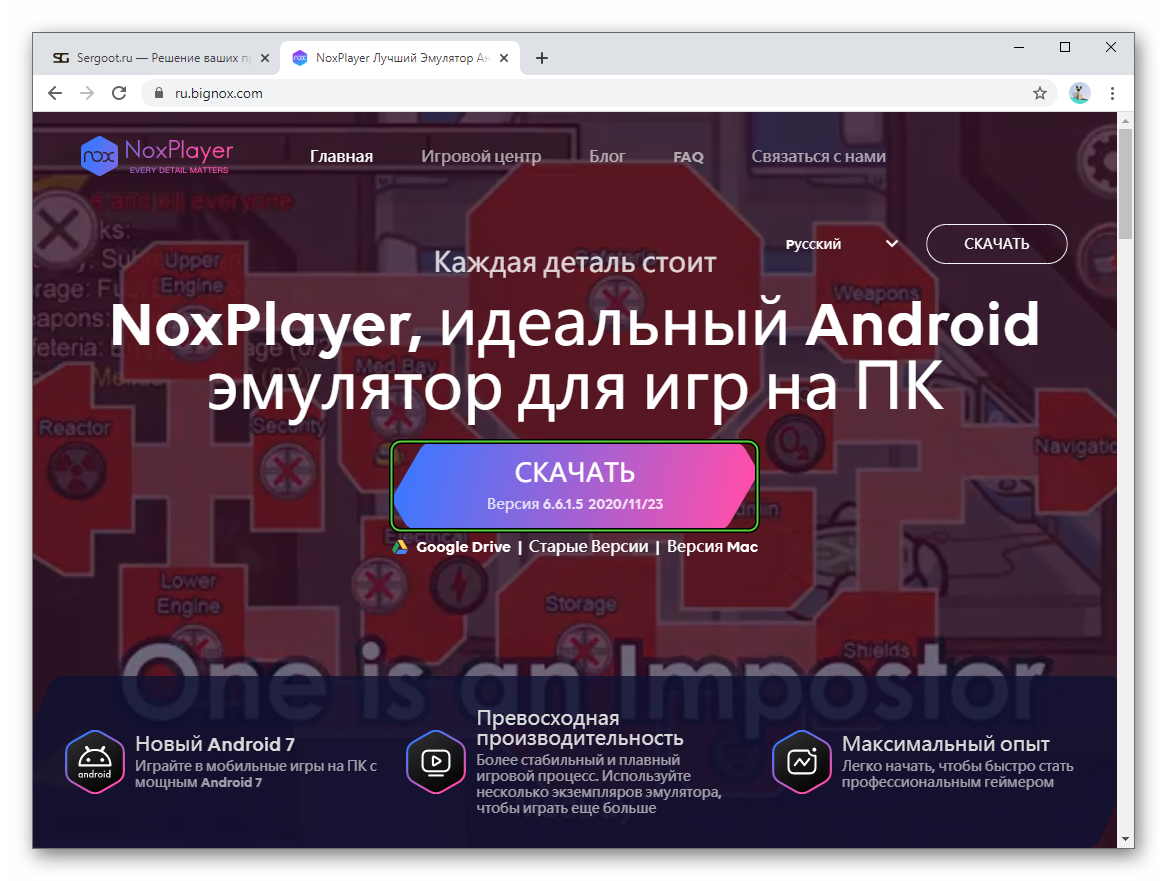
- Переходим в веб-браузере по ссылке https://ru.bignox.com/.
- Кликаем по цветастой кнопке «Скачать». На ней же видна версия и дата последней сборки.
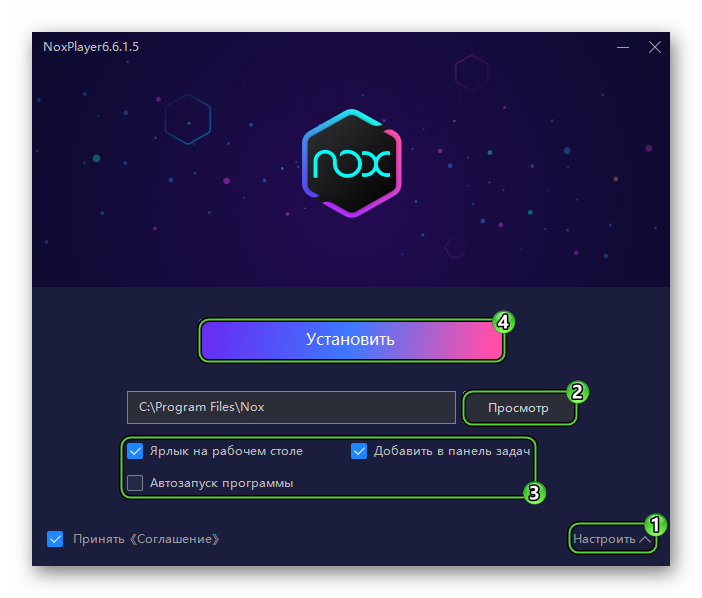
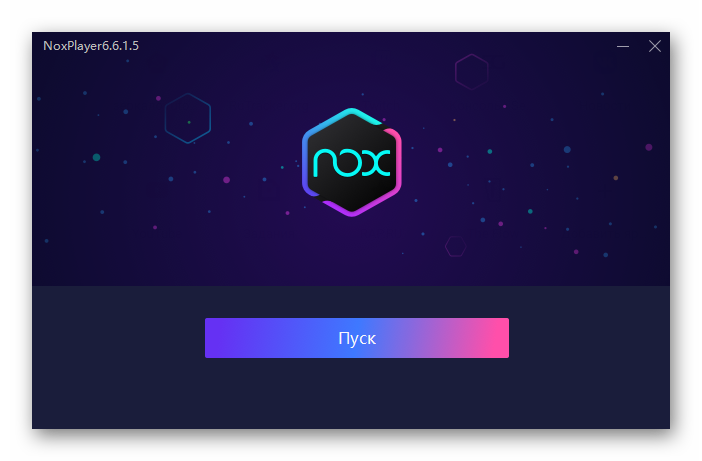
В будущем запустить эмулятор получится из меню «Пуск» или через иконку на рабочем столе. Первая загрузка будет длиться несколько минут, в зависимости от мощности ПК. В приветственном окошке нажимаем на кнопку «перезагрузить сейчас».
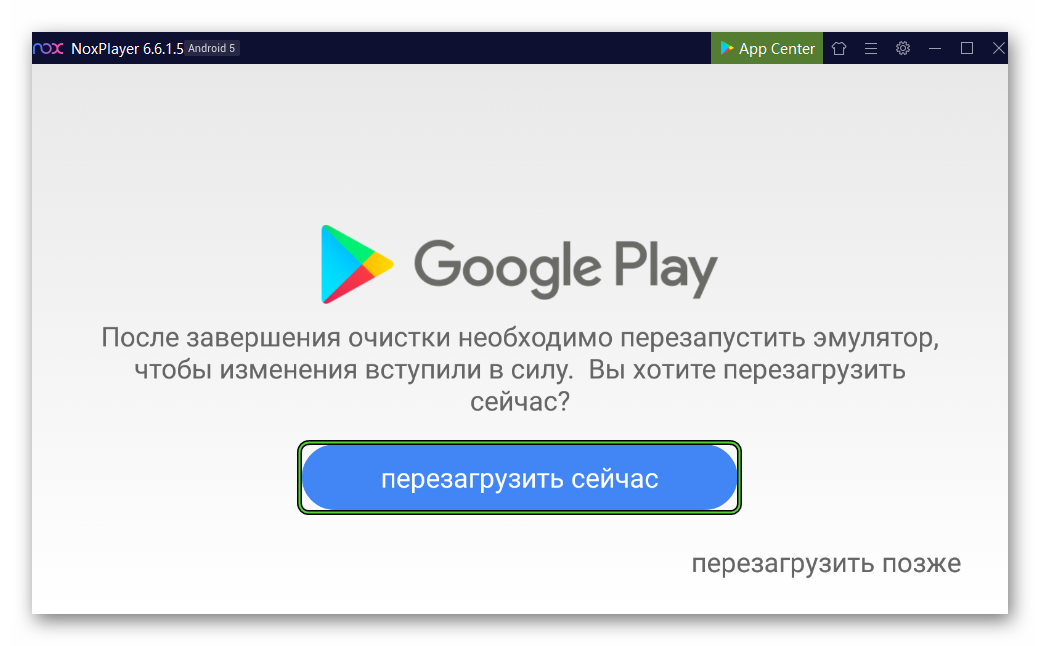
Теперь дожидаемся перезагрузки Нокс Плеера и сворачиваем любые окна, нажав на кнопку «Домой» на правой боковой панели.
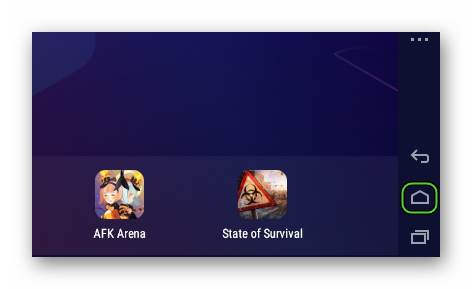
Настройка эмулятора
Чтобы попасть в меню настроек, достаточно кликнуть по «шестеренке» в правом верхнем углу пользовательского интерфейса.
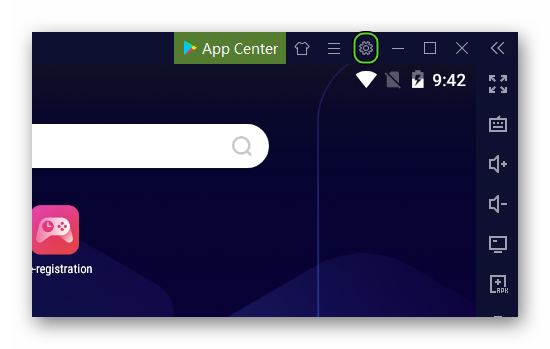
Окно параметров разделено на несколько вкладок.
Для применения параметров в каждой из вкладок нужно нажимать кнопку «Сохранить изменения». В ряде случаев придется согласиться с перезагрузкой эмулятора.
Разберем каждую из них вкратце:
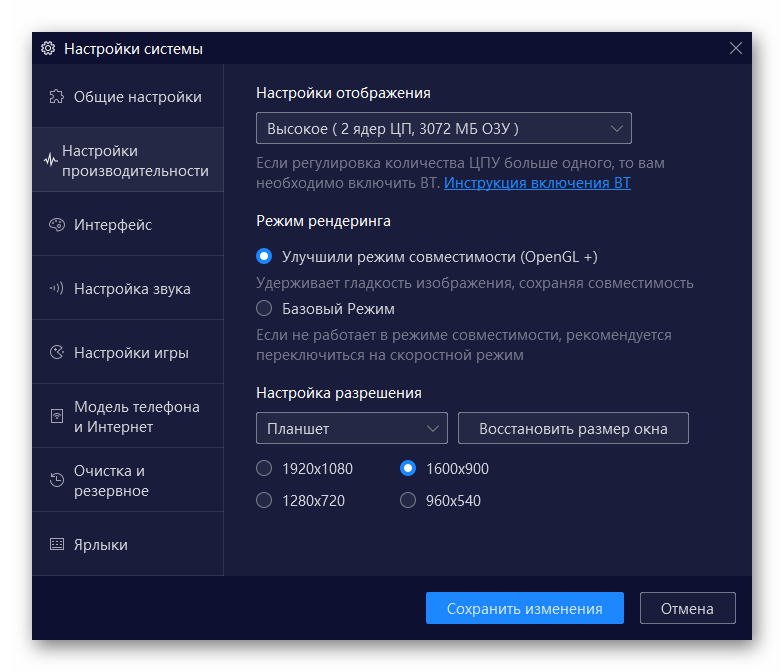
- Общие настройки – здесь выставляется язык пользовательского интерфейса, а также рут-права (напротив этого пункта обязательно ставим галочку). Тут же можно запросить обновление системы, если есть более новые сборки, а также настроить запуск программы со стартом ОС.
- Настройки производительности – блок «Настройки отображения» отвечает за качество картинки, и нагрузку на ПК. Рекомендуем из выпадающего списка выбрать «Среднее» или «Высокое». В «Режим рендеринга» лучше ничего не трогать. Блок «Настройка разрешения» позволяет вручную установить количество пикселей по ширине/длине и ориентацию виртуального устройства.

Изучение элементов управления
В правой части пользовательского окна находится панель управления. Это набор функциональных кнопок, облегчающих взаимодействие с системой. По желанию можно:
- сделать скриншот;
- активировать инструмент для записи экрана и голоса;
- отрегулировать громкость;
- активировать полноэкранный режим работы;
- отключить курсор мыши на дисплее;
- открыть файловый менеджер, общий для сэмулированной среды и ОС;
- сменить ориентацию экрана;
- перезагрузить виртуальное устройство.
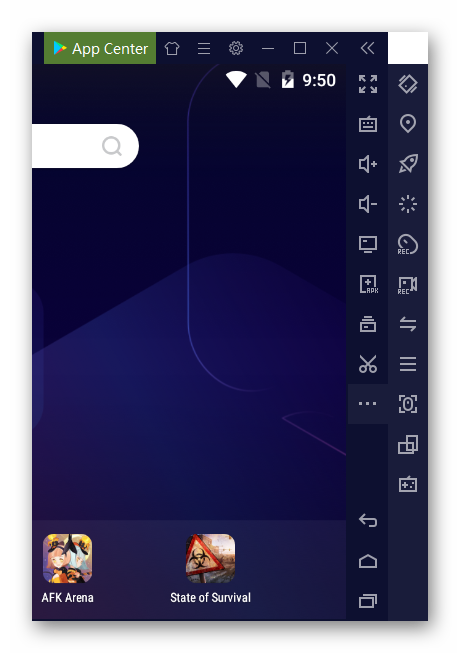
Вход в аккаунт
Если на этапе запуска система не попросила вас авторизоваться в Google-аккаунте, придется это сделать вручную. Это вынужденная мера, так как без привязки учетной записи магазин «Play Маркет» работать не будет, приложения не будут синхронизироваться, что приведет к потере пользовательских данных и игрового прогресса.
Для входа в аккаунт сделайте следующее:
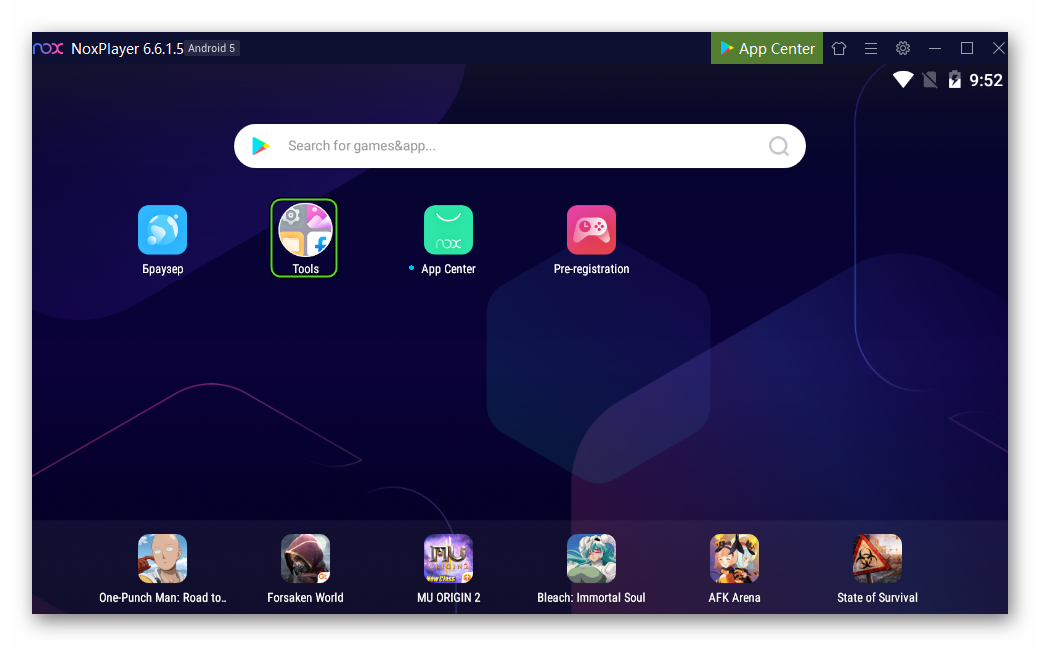
- Открываем главное окошко эмулятора Nox App Player.
- Кликаем по папке «Инструменты» (Tools) на рабочем столе.
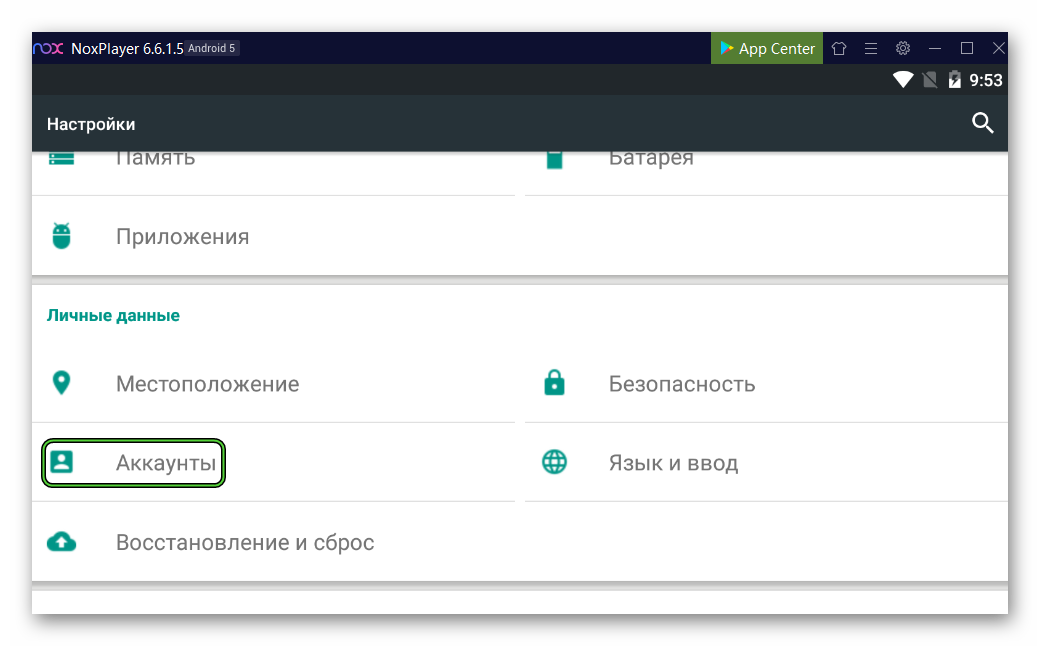
Установка мобильных приложений
Пожалуй, один из наиболее важных пунктов, так как эмулятор для того и устанавливается, чтобы запускать мобильные приложения. В Нокс Плеере предусмотрен стандартный магазин «Play Маркет». Предлагаем им воспользоваться:
Переходим на рабочий стол эмулятора.
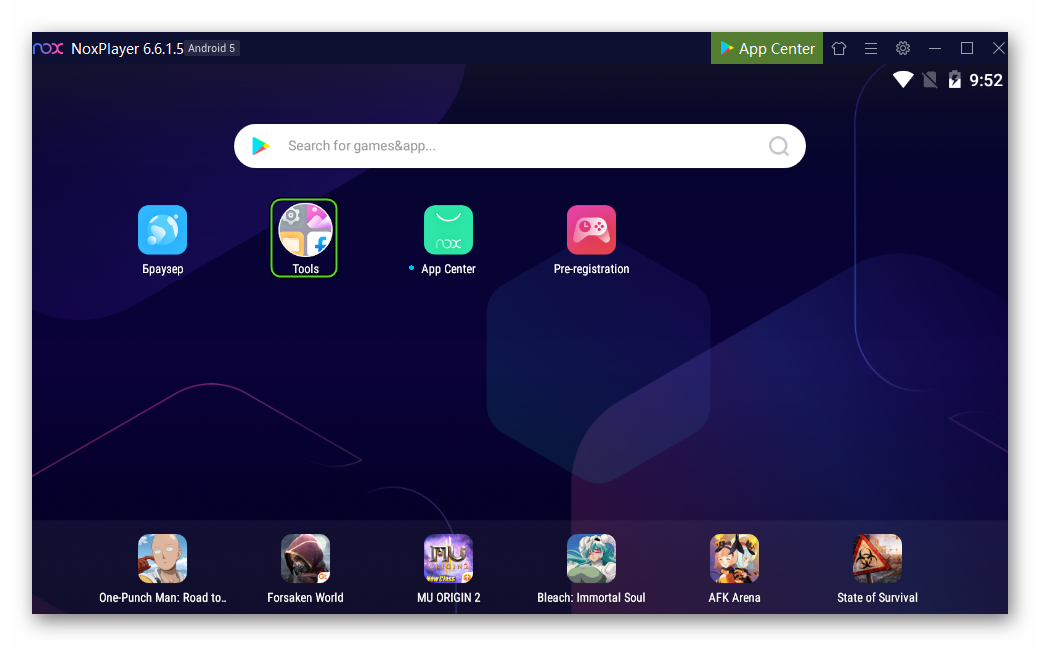
-
Кликаем по каталогу «Инструменты» (Tools).
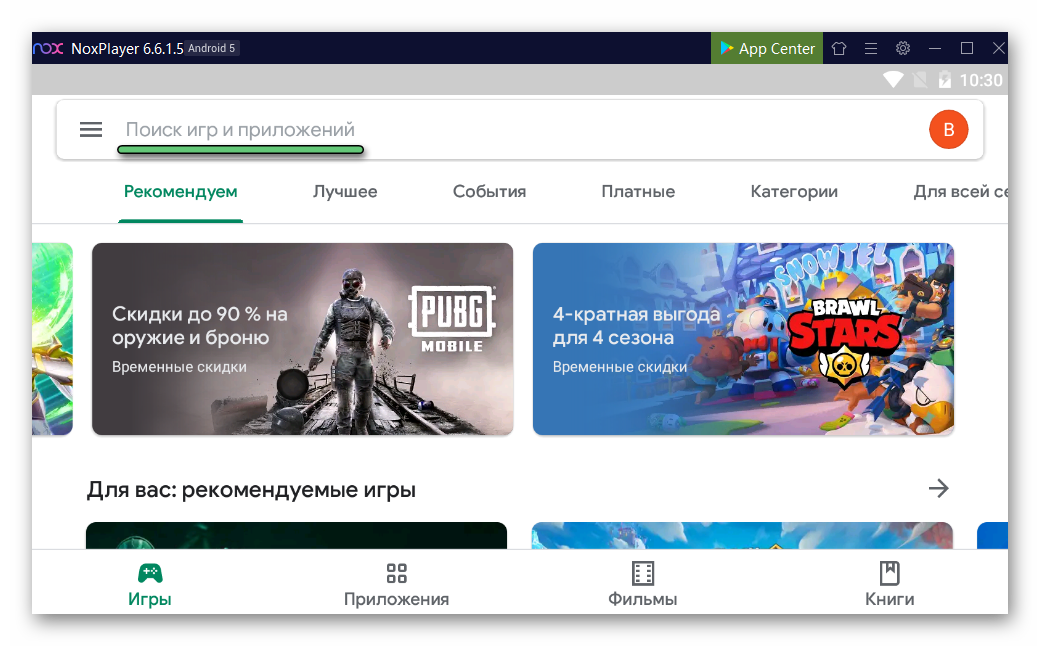
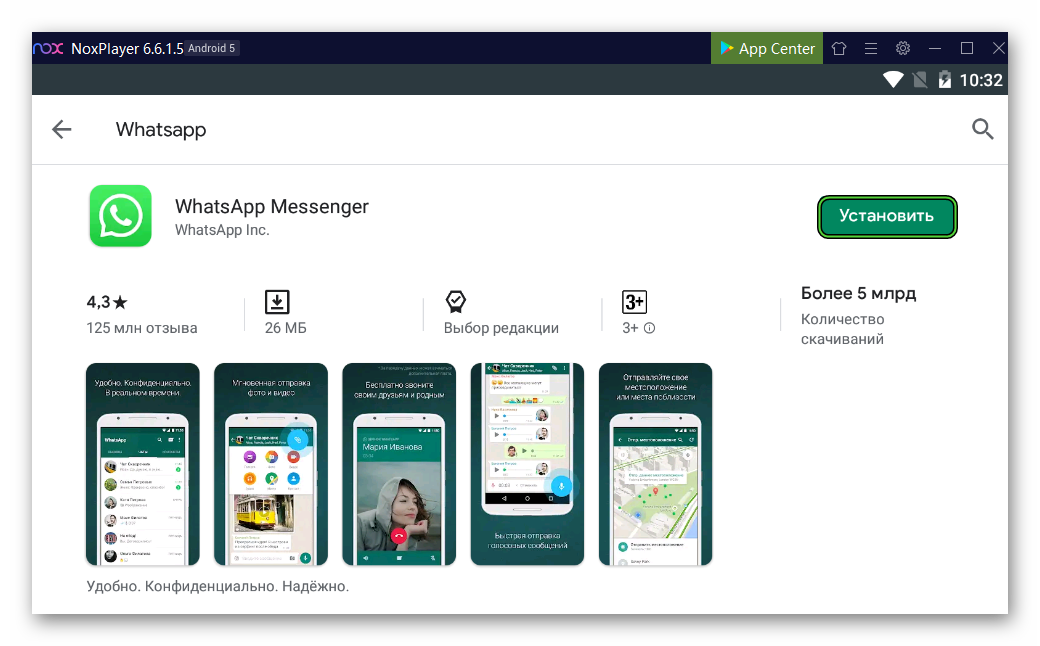
Иконка для запуска приложения появится на рабочем столе плеера Нокс.
Также существует вариант установки через APK-файл. Скачайте его на компьютере, а потом из папки загрузки перетащите в окно эмулятора. Процедура запустится и завершится автоматически.
Итоги
Nox App Player – удобный эмулятор для запуска приложений, написанных под Android OS. Благодаря привязке деятельности к Google-аккаунту, пользовательские данные не буду потеряны, как и игровой прогресс. Встроенный инструментарий позволяет настроить систему под свои нужды и особенности работы с программами.
Источник: sergoot.ru